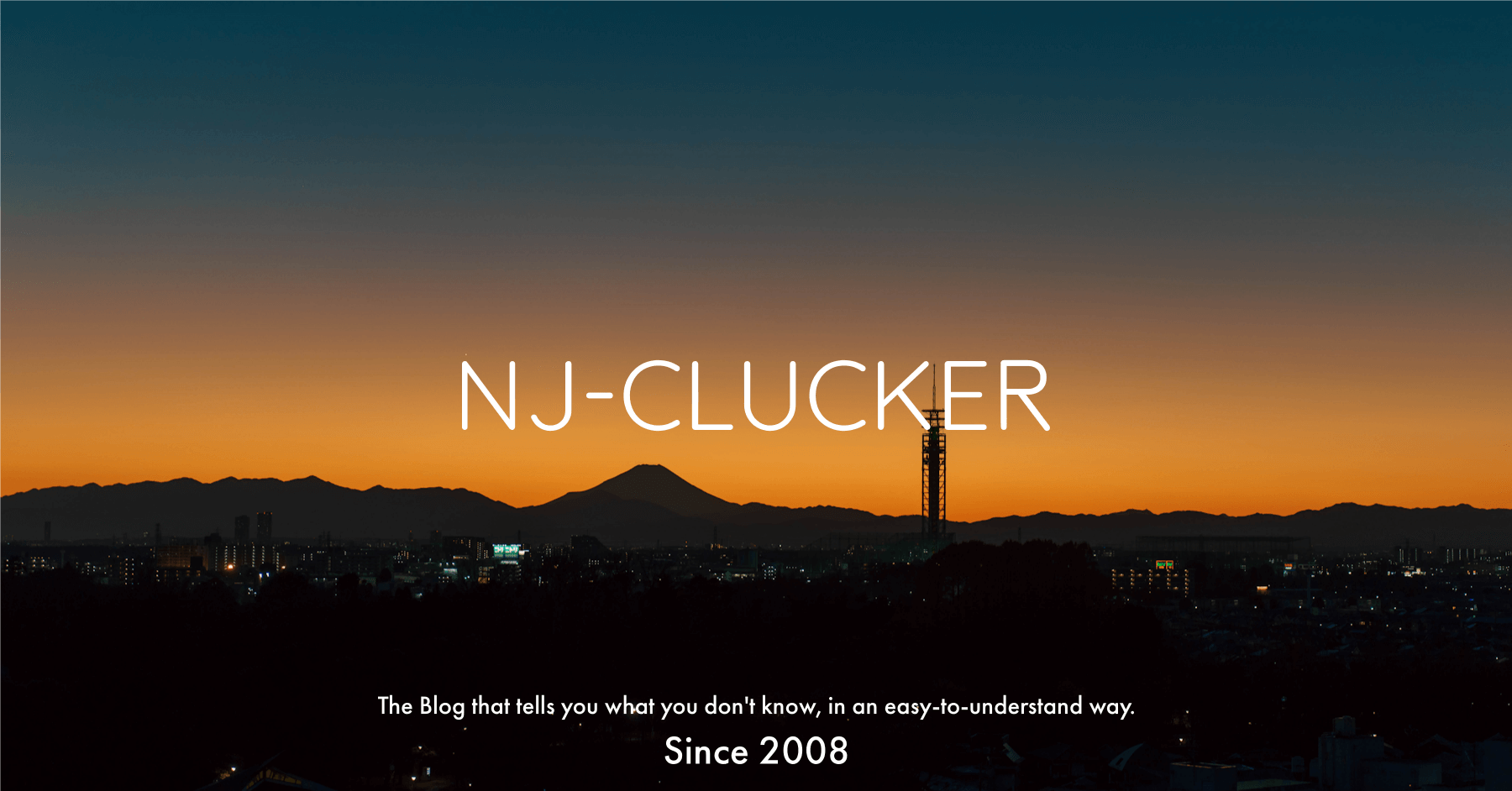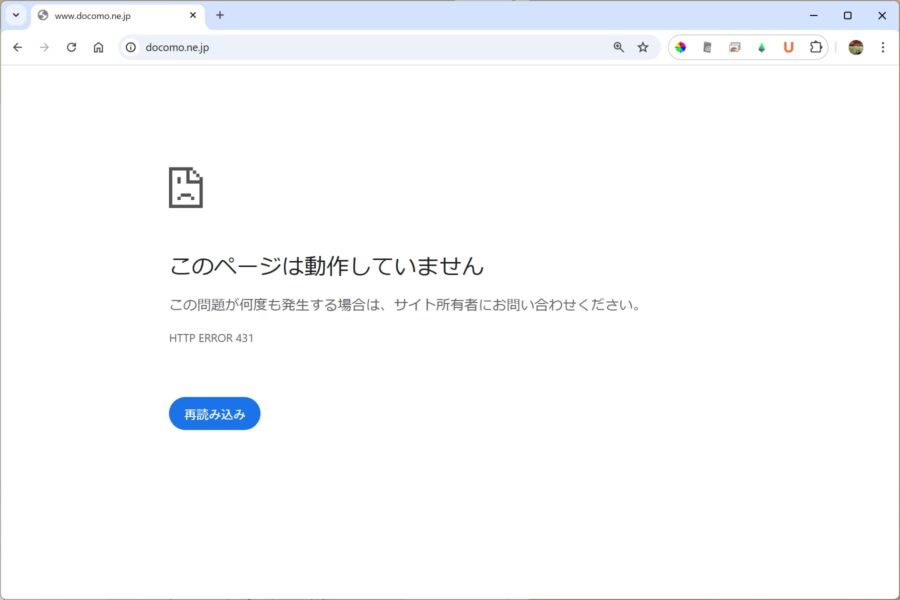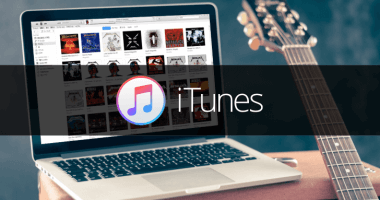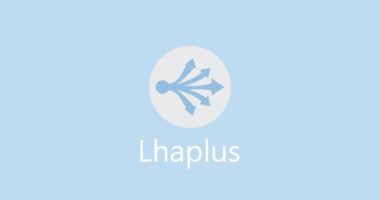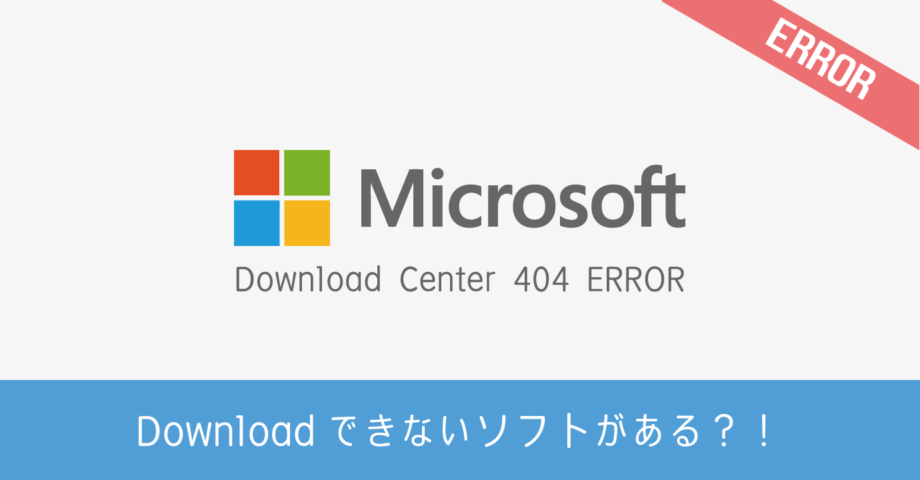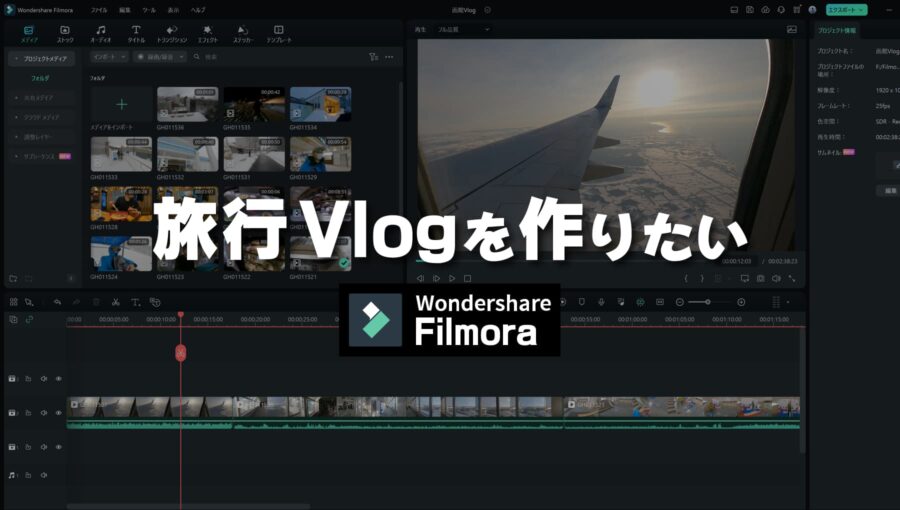Windows 10 に Adobe Illustrator CS2 をダウンロードしてインストールする方法
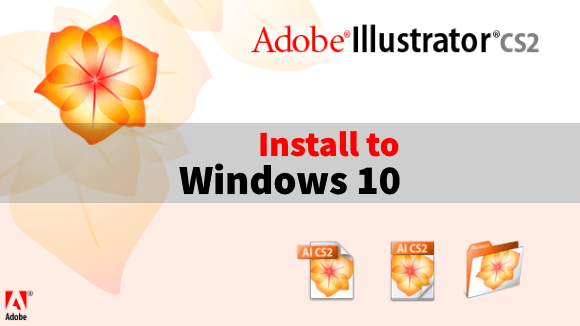
その昔 Windows XP を利用していた頃は Web サイト用の画像作成目的で、Illustrator CS2 を利用していました。しかしマシンスペックに対して処理が重かったのと、そこまで高性能な機能が無くても事足りていたので、メイン端末を Windows 7 に買い換えたタイミングでフリーソフトへ切替えてしまったのです。
しかし昨年、名刺を作るためにどうしてもイラストレーター形式で画像作成して依頼をしなくてはいけない場面に遭遇しました。このとき既に Windows 10 にアップグレード済みです。
僕にとっては日常的に利用するソフトではありません。わざわざ最新版のライセンスを購入するのも勿体ないので、過去のライセンスを使って無理矢理 Windows 10 にインストール出来ないものか調べてみると、既にライセンス認証サーバーが停止してしまい、保有しているシリアル番号による認証ができないことが分かりました。
そこで Adobe は CS2 ライセンス保有者向けに、ライセンスサーバーを経由しなくても利用できるシリアル番号を無料で公開してくれたのです。この措置はイラレだけでなく Photoshop CS2 も同様です。これで Windows 10 へインストール出来る可能性の道筋が見えてきました。
あとは実際に Illustrator CS2 を Windows 10 へインストールして使えるかどうか確認するだけです。
Windows 10 に Illustrator CS2 をインストールする
ソフトウェアのインストーラーおよびシリアル番号は、こちらのページから取得することができます。
インストールするにあたっての注意事項として2点、気を付けていただきたいことがあります。まずはソフトのサポートが切れていること。何かバグがあっても改修されることはありません。そして当然のことながら Windows 10 に最適化されていないため、全ての機能が正しく利用できる保証はありません。
そしてこの無料公開は、あくまでCS2 ライセンス保有者に向けたものであることです。無料で CS2 が使えるようになった訳ではありません。(とは言っても旧シリアル番号は不要なので、ライセンスを持っていなくても使えてしまうのですが。)
Illustrator CS2 をダウンロードする
前述のダウンロードページへアクセスし、記載事項に同意の上 Adobe ID でログインします。Adobe ID を忘れてしまった人は、別アカウントを作成すれば大丈夫です。
対象の言語、ソフトウェアを選択しダウンロードしてください。そして横に記載してあるシリアル番号(Mac と Windows で異なる)をメモしておきましょう。テキストエディタに貼り付けておくと便利です。あとはインストール作業を行うのみ。
Illustrator CS2 をインストールする
ダウンロードしたインストーラーを立ち上げ指示に従ってください。まずはインストールに必要な各種ファイルの展開先を指定します。作業後は削除してしまって良いので、デフォルトの設定先でも問題ありません。
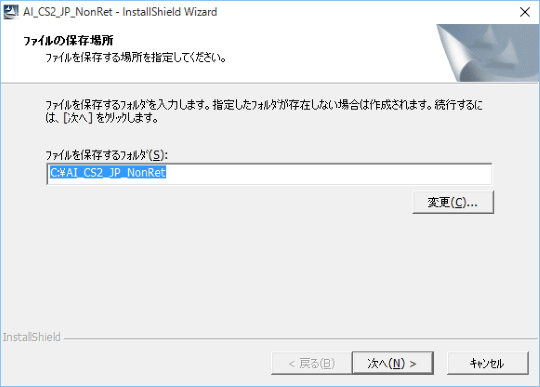
展開されるとそのままセットアップウィザードが開始されます。
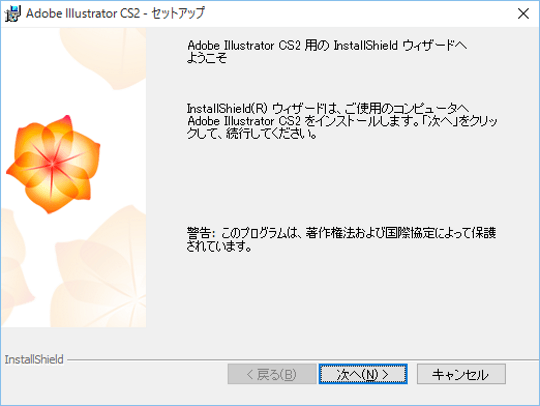
ソフトウェア使用許諾契約書に同意して先に進みます。
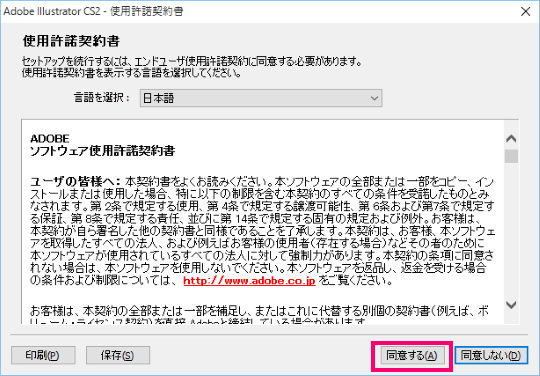
ユーザー名、シリアル番号を入力します。ここで先程ダウンロードサイトでメモした番号を入力します。ハイフンもそのまま入力してください。
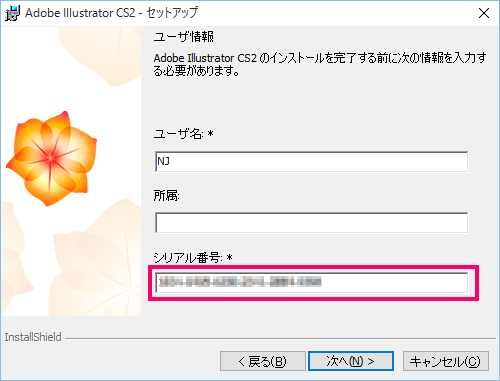
インストール先のフォルダを指定します。32bit のソフトウェアなので x86 の Program Files がデフォルトとして選択されています。こちらのパスは変更しても構いません。
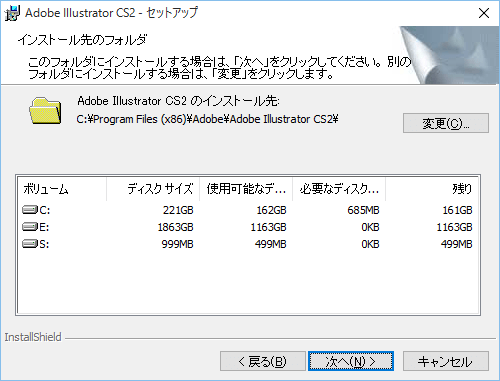
あとはインストールが完了するのを待つだけ。
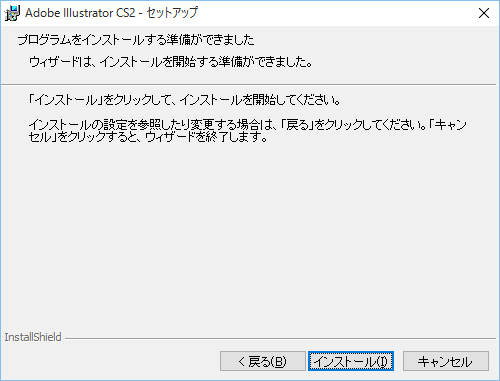
処理が進むと次のように QuickTime が必要である旨メッセージが表示されます。利用用途によっては必要になりますが、必須ソフトではないのでそのまま無視して進めて結構です。
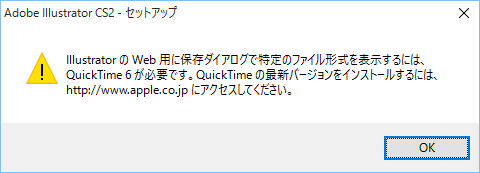
無事インストールが完了しました。
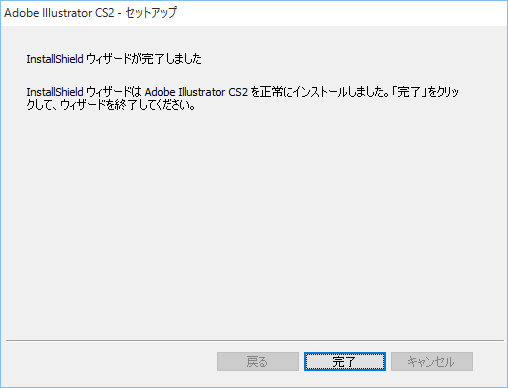
きちんとスタートメニューにも表示されます。
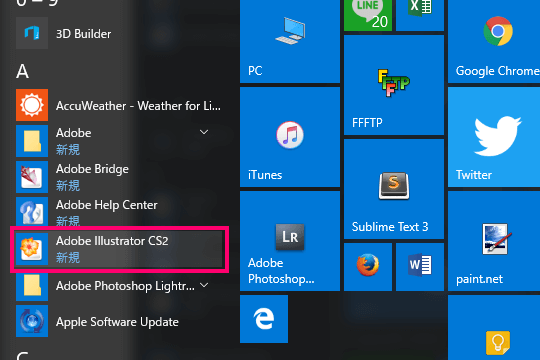
Illustrator CS2 を使ってみる
簡単な画像を作成してみましたが、Windows 10 でも問題なく動作しています。3ヶ月ほど使っていますが、今のところ想定外の動きをしたり、動かないような機能は見当たりません。使っているうちに問題にぶち当たるかもしれませんが、どうしようもなくなった場合は、最新版の購入を検討したいと思います。
使い方を忘れてしまっていても、CS2 の情報はネット上にもたくさんあるので困ることはありません。ひとまず名刺のベースデザインが形になったので満足しています。
“とりあえず” かもしれませんが、Windows 10 で無事 Illustrator CS2 が動いてくれて良かったです。
以上、Windows 10 に Adobe Illustrator CS2 をインストールする方法でした。
【追記】フォント選択に不具合あり
Windows 10 の Anniversary Update により、フォントが選択できなくなる不具合が生じるようになりました。フォント選択機能は使えなくなりましたが、代替の手段が用意されているので、そちらの方法をとることで解消することができます。